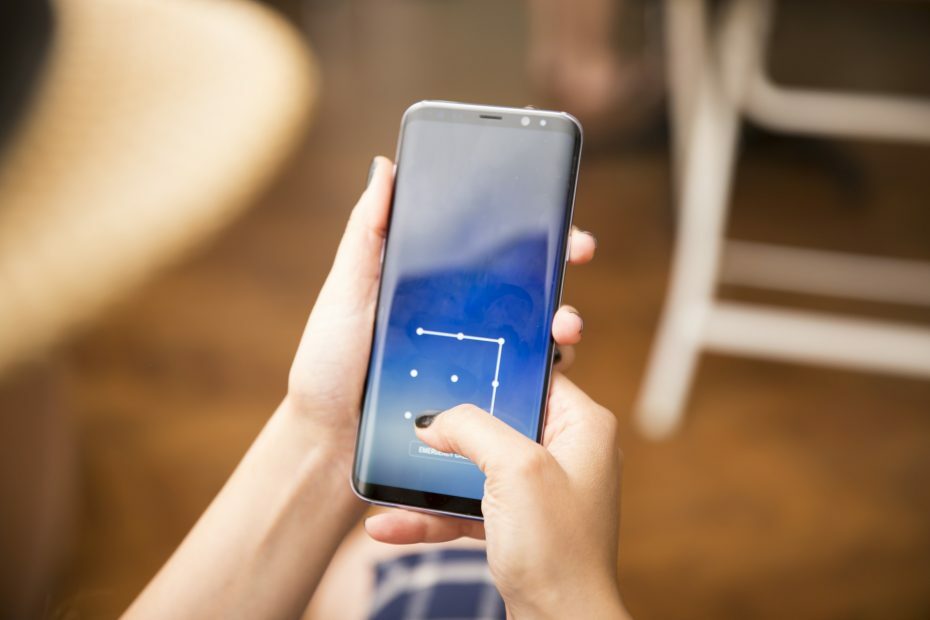- Шукаєте спосіб змінити час у Windows 11? Не кажи більше, ми тебе охопили!
- Насправді коригування цього параметра мало чим відрізняється від того, як все працює в Windows 10.
- Ви все ще можете покластися на стару добру панель керування або на знайомий додаток Налаштування.
- Новинка походить від нової панелі віджетів, де ви можете налаштувати дату, час, формати дат тощо.

С Windows 11 в центрі уваги, цілком природно мати запитання. Наскільки ми бачимо, чим більше, тим веселіше! Однією з конкретних тем, яку підняли користувачі, було те, як змінити час у Windows 11.
Незважаючи на масштабний капітальний ремонт, це ОС все ще базується на тій же знайомій, і сміємо стверджувати, що цілісна інфраструктура, яку ми всі знали і любимо в Windows 10.
Тому налаштування параметра часу досить інтуїтивно зрозуміле і дуже схоже на стару добру Windows 10. Тож, без зайвих сумнівів, давайте зануримось і подивимося, що потрібно зробити, щоб змінити час у Windows 11.
Як змінити час у Windows 11?
1. Змініть налаштування часу за допомогою панелі керування
- Відкрийте Меню «Пуск» і вибрати Панель управління.
- Потім натисніть на Годинник і регіон і виберіть Дата і час.
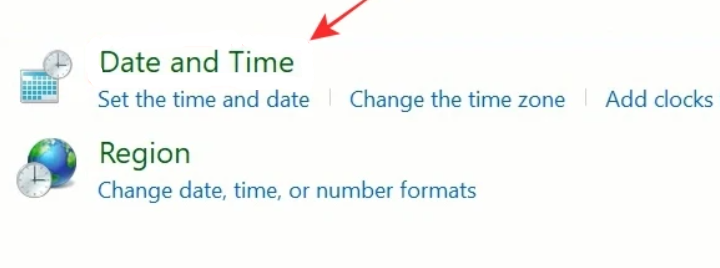
- Вперед і натисніть на Змінити дату, час… кнопку.
- Тепер ви зможете налаштувати цей параметр на свій смак.
- Нарешті, не забудьте натиснути гаразд після завершення, щоб підтвердити та застосувати зміни.
Це звичайний спосіб змінити час у Windows 11. Як бачите, процедура настільки ж інтуїтивна і зрозуміла, як завжди, і працює в значній мірі так само, як і для Windows 10.
Тепер ми всі знаємо, що еволюція працює загадково - до певної міри - і як прямий наслідок, гігант Редмонда вирішив втратити чимало функцій, визнаних негідними для нової операційної системи.
Як бачите, панель управління все ще працює, і ви можете покладатися на неї протягом багатьох років вперед. Якщо не відбудеться абсолютно новий, великий прорив, і Microsoft не вирішить струсити наш світ із землі, тобто.
2. Дослідіть панель віджетів
- Клацніть правою кнопкою миші на Віджет часу та дати на панелі завдань робочого столу Windows 11.
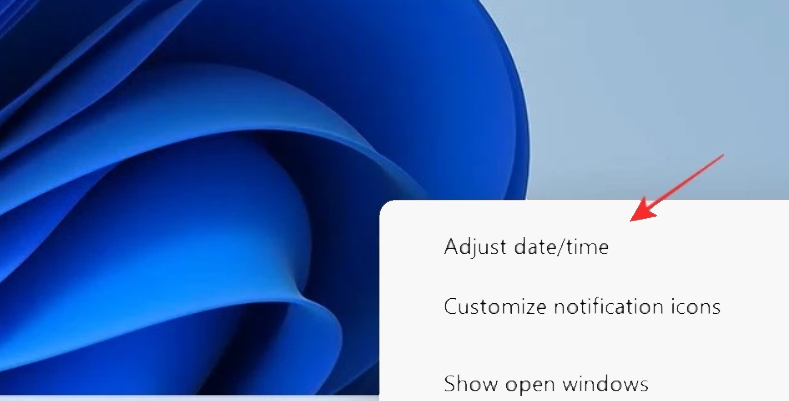
- Зі списку виберіть Налаштуйте дату / час, який приведе вас до знайомого Екран налаштувань дати та часу.
- Тепер переконайтеся, що ви перемикаєте Встановити час автоматично можливість вимкнути.
- Наступним кроком є натискання кнопки Зміна під кнопкою Встановіть розділ дати та часу вручну.
- Тут ви можете внести всі необхідні зміни.
- Як завжди, не забудьте натиснути Зміна, щоб перевірити власні налаштування.
Легко, правда? Ось ще одна річ, яка також може вас зацікавити, коли ви хочете змінити час у Windows 11: формати.
Скажімо, ви не задоволені певним форматом або навіть налаштуваннями календаря у вашій новій операційній системі.
Ви також можете встановити цей параметр відповідно до вашого стилю та потреб, на екрані Дата, Час та Регіональне форматування, що знаходяться в тому ж віджеті.
Перегляньте ці короткі кроки, щоб зробити саме це:
- Відкрийте Час і дата віджет і натисніть на Налаштуйте дату / час варіант, як показано вище.
- Під Пов’язані налаштування, натисніть на Форматування дати, часу та регіонуваріант.
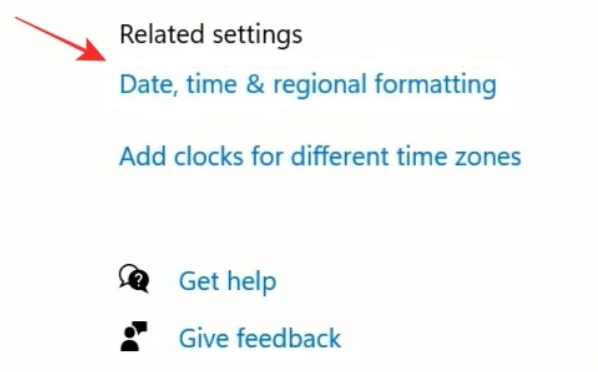
- На новому екрані ви зможете змінити країну чи регіон, а також регіональний формат.
- Крім того, ви можете налаштувати формат дати та часу Зміна форматів даних і навіть Календар.
Нова ОС не просто так принести нові функціональні можливості до столу. Хоча деякі особливості не зробили скорочення, іншим повертається колишня слава. Такий випадок віджетів, які зробили потужне повернення в новій Windows 11.
Функція віджетів, яка тепер замінює стару поточну плитку, є досить привілейованою і має спеціальну панель, а також численні варіанти налаштування.
3. Не забувайте про додаток Налаштування
Нарешті, ви також можете змінити час у Windows 11, використовуючи надійний Налаштування додаток. Все, що вам потрібно зробити, це відкрити його з Почніть меню.
Потім знайдіть Час і мова варіант і сміливо вносьте всі необхідні корективи. Ось так насправді легко досягти своєї мети.
Як бачите, кроки дуже схожі на те, як все працює в Windows 10. Говорячи про це, ви можете перевірити це комплексні паралельні Windows 10 та Windows 11.
Але те, що нам справді сподобалося б, - це мати ваші ідеї щодо цієї теми. Тож сміливо звертайтесь до розділу коментарів нижче та діліться своїми думками з нами.